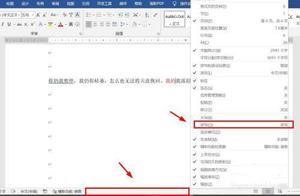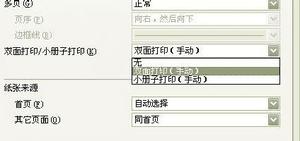hpl打印机怎么换碳粉 hpl打印机换碳粉方法介绍

我们在使用打印机的时候,有很多时候用着用着打印机就没有碳粉了,拿去专业的店里太浪费时间,如果能自己加碳粉的话就简单多了,还可以节约很多的钱,以常用的惠普打印机为例,来教大家hpl打印机怎么换碳粉图解。
hpl打印机怎么换碳粉图解:
1、首先打开打印机、取出碳粉盒、取出的时候要小心、不能硬拿、看下图、按键按下去再取打开。
2、打开以后取出碳粉盒、看图、就是打印机里面那个黑色的东西。
3、取出碳粉盒以后、先用小刀打开这个盖子、把残留的费碳粉清理出去。
4、然后准备好的碳粉盖子弄开、弄的时候小心一点、碳粉很脏的、而且有毒。
5、然后打开下图的这个盖子把准备好的碳粉加进去。
6、加好以后把碳粉盒放回打印机里原来的位置、盖上打印机。这个时候打印机会自检、自检成功就可以用了。当打印机显示“ready”的时候说明可以重新工作了。
注意事项:轻拿轻放、取放碳粉盒的时候手型要斜一点。
以上是 hpl打印机怎么换碳粉 hpl打印机换碳粉方法介绍 的全部内容, 来源链接: utcz.com/dzbk/758907.html